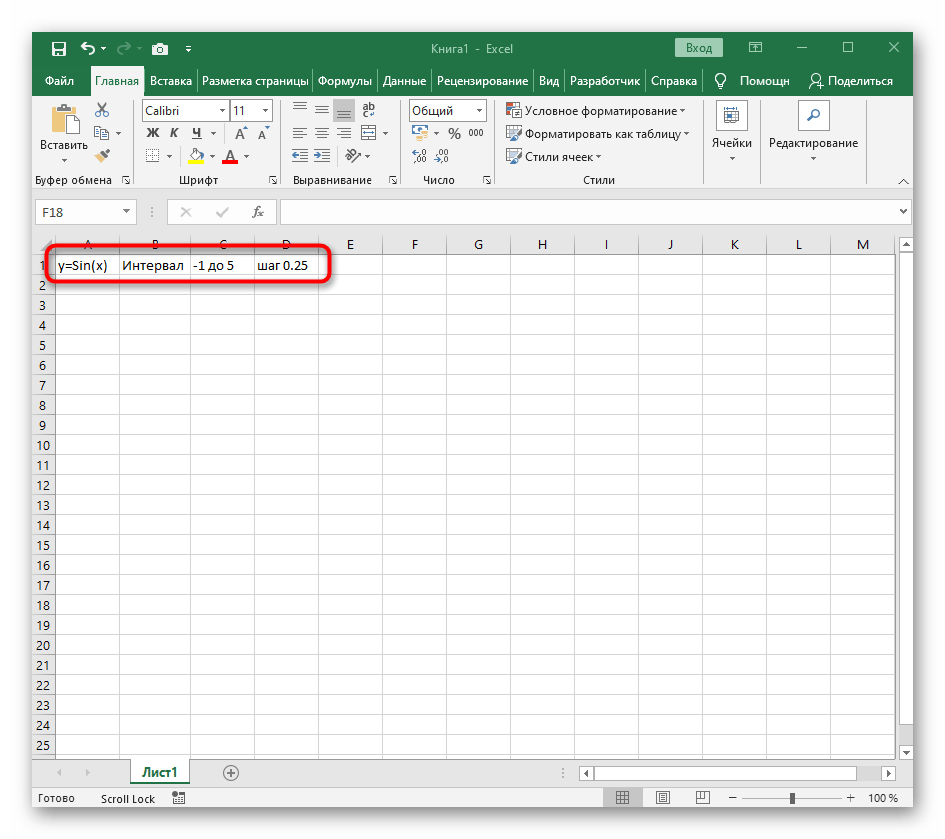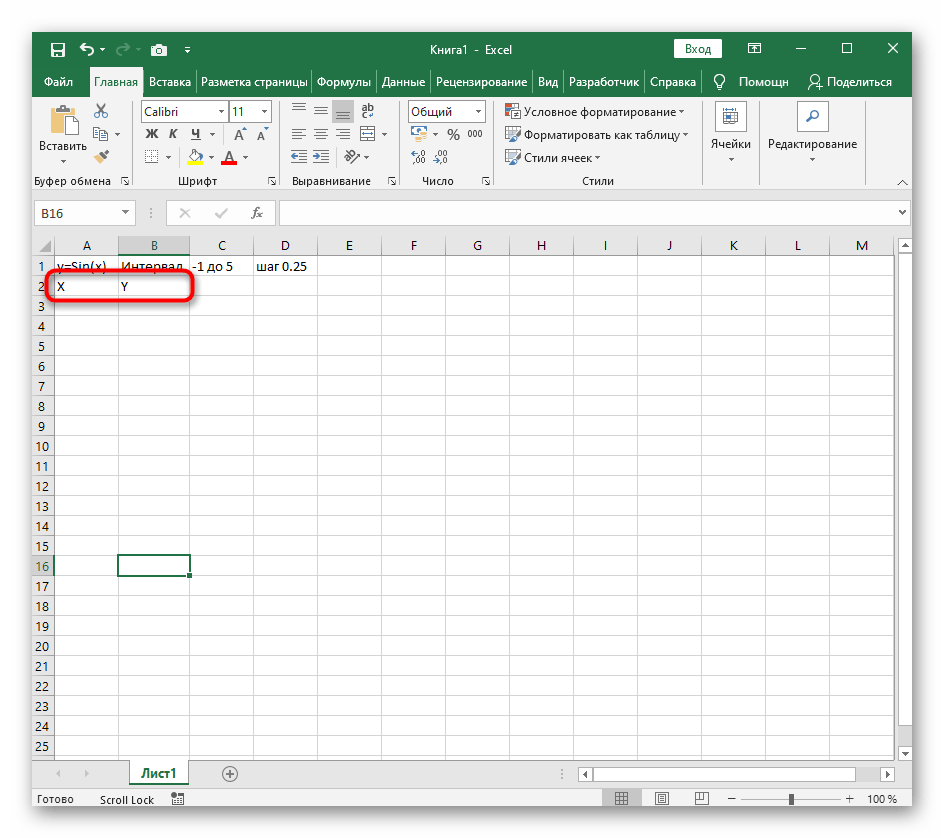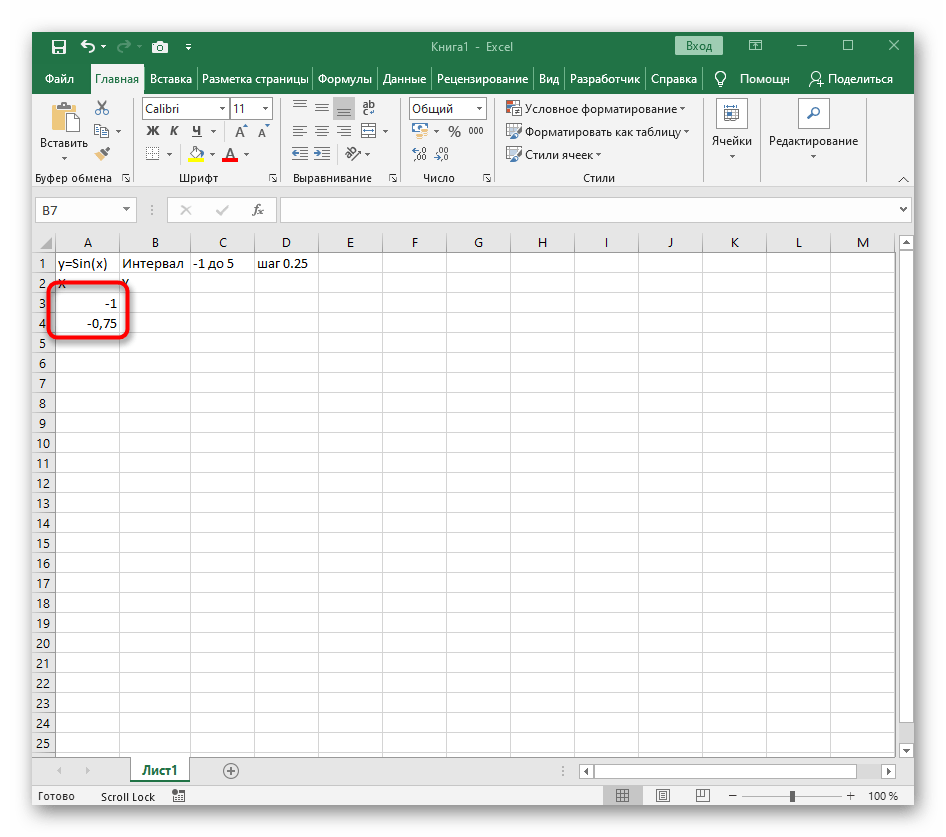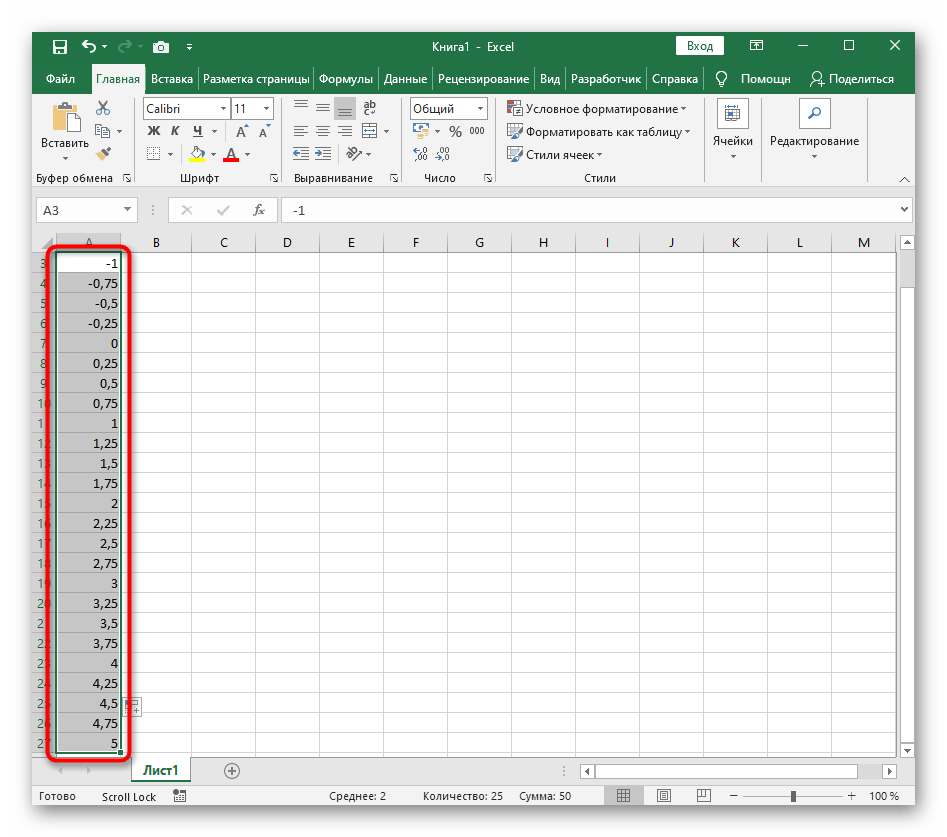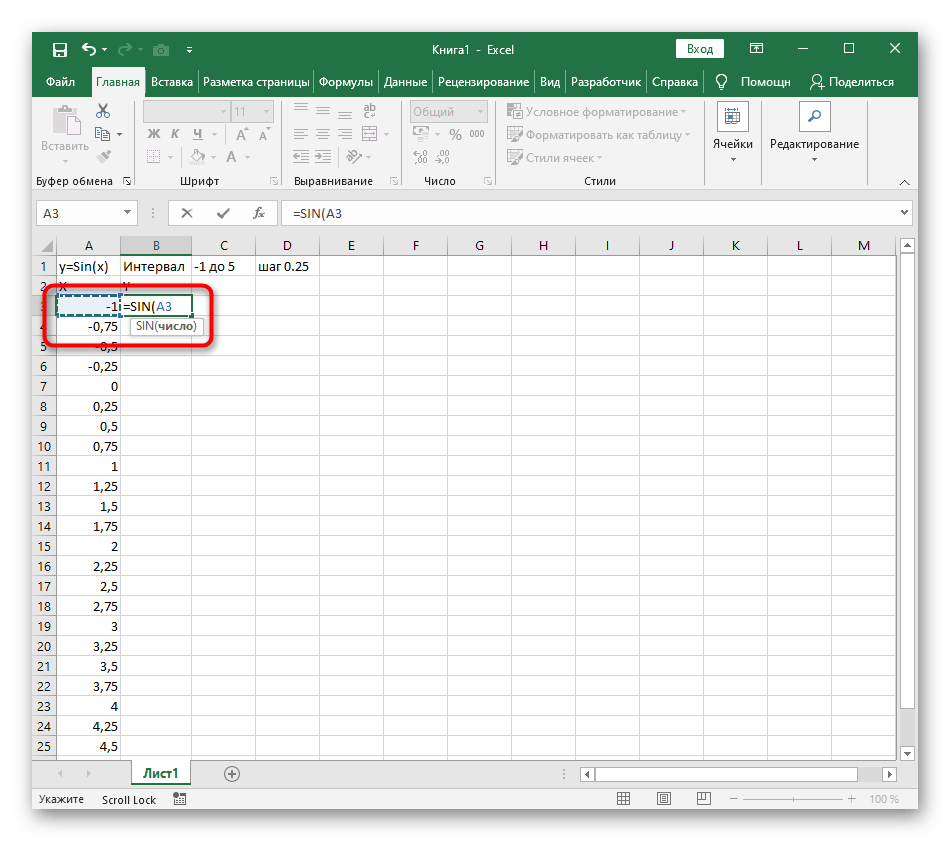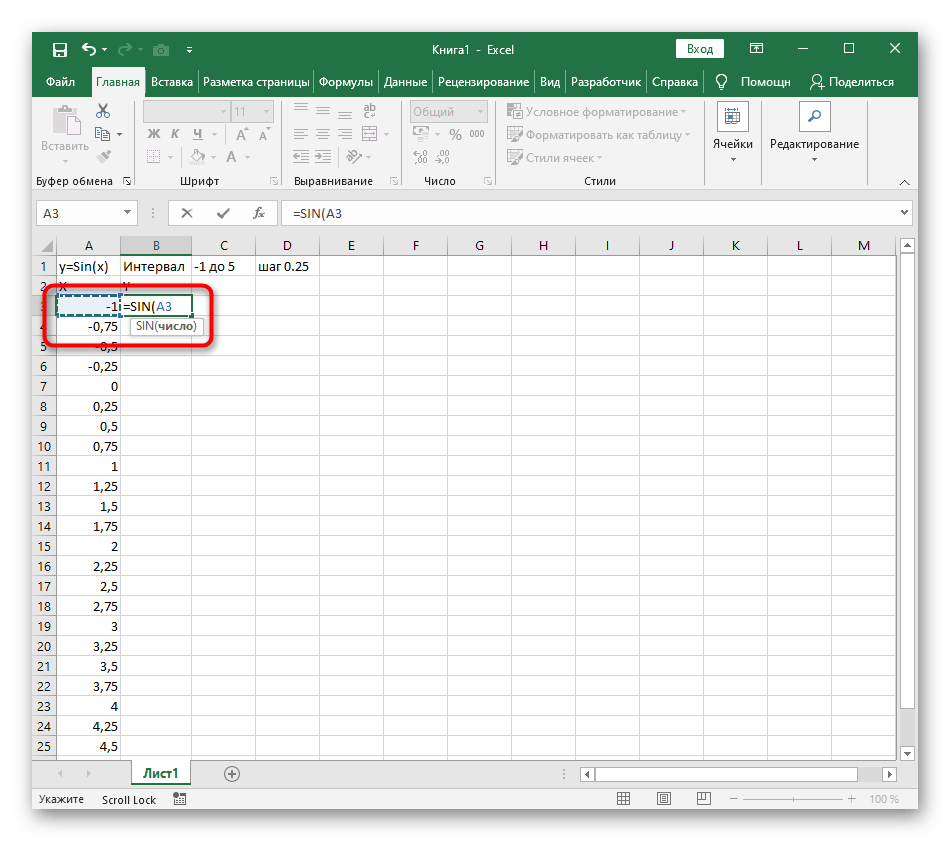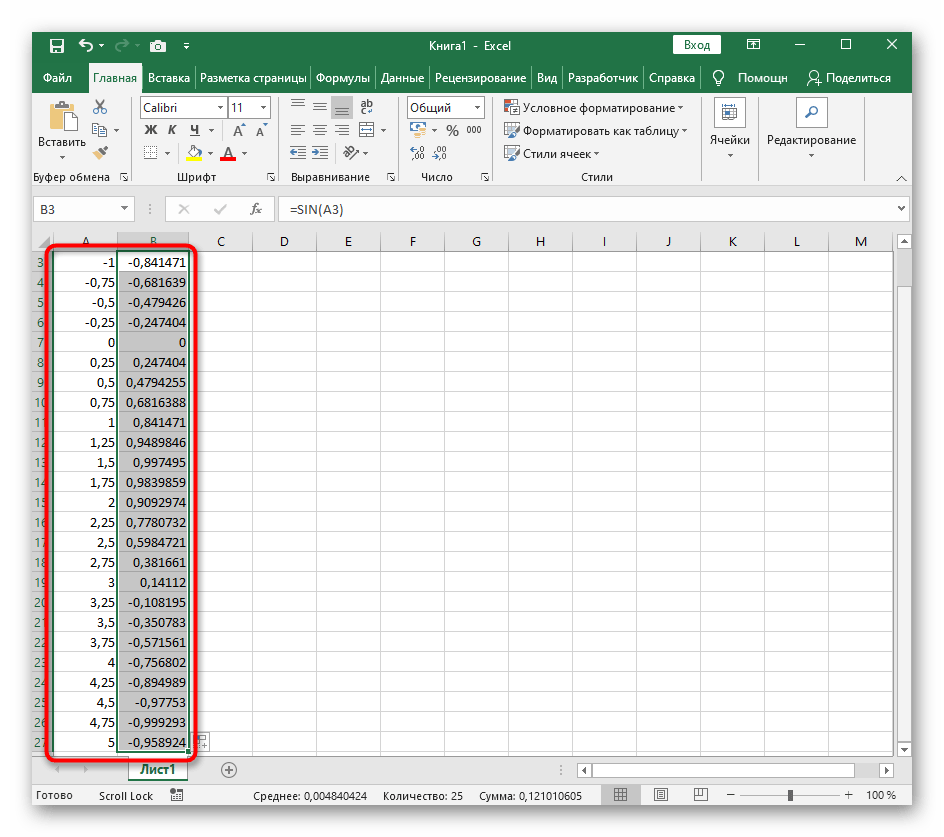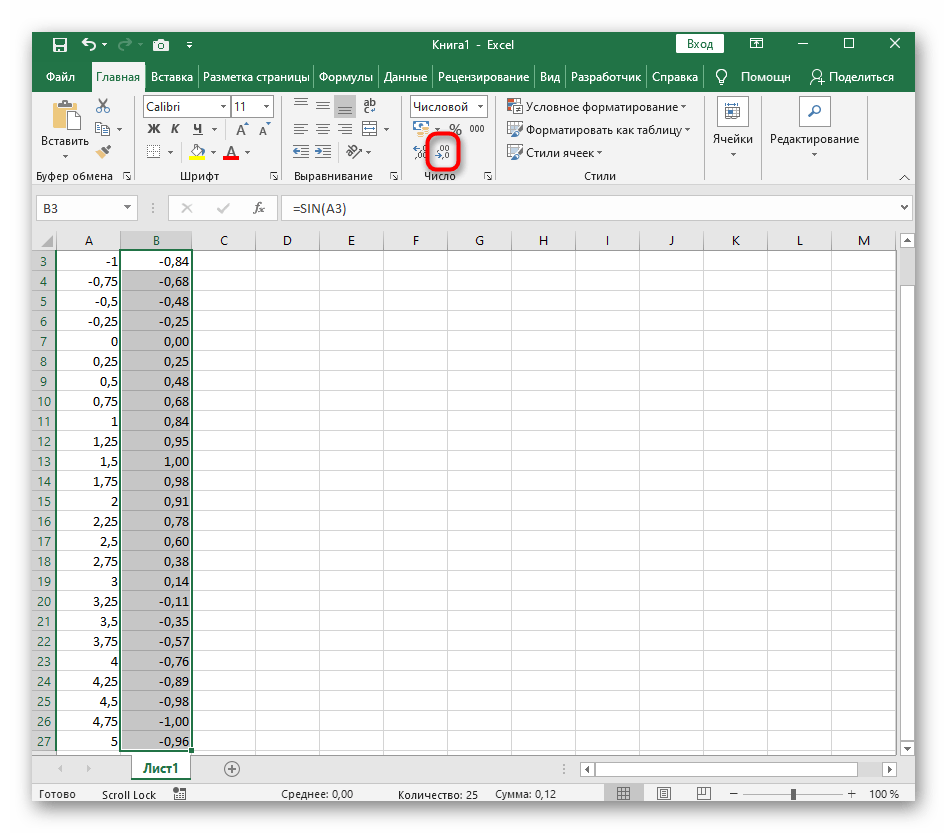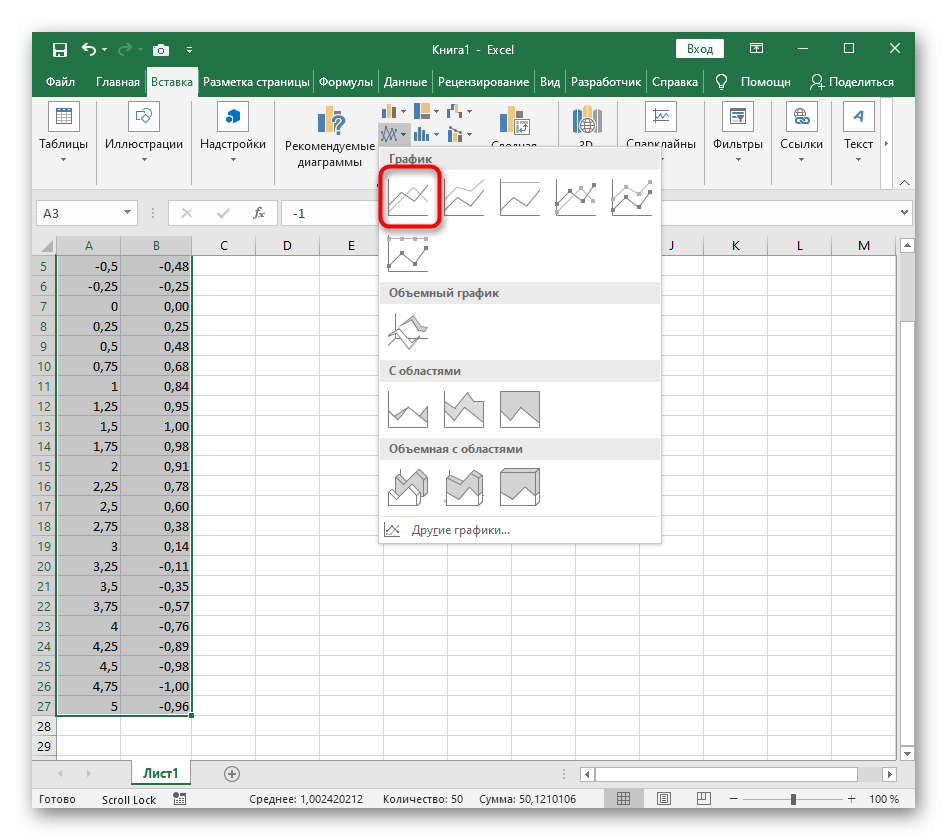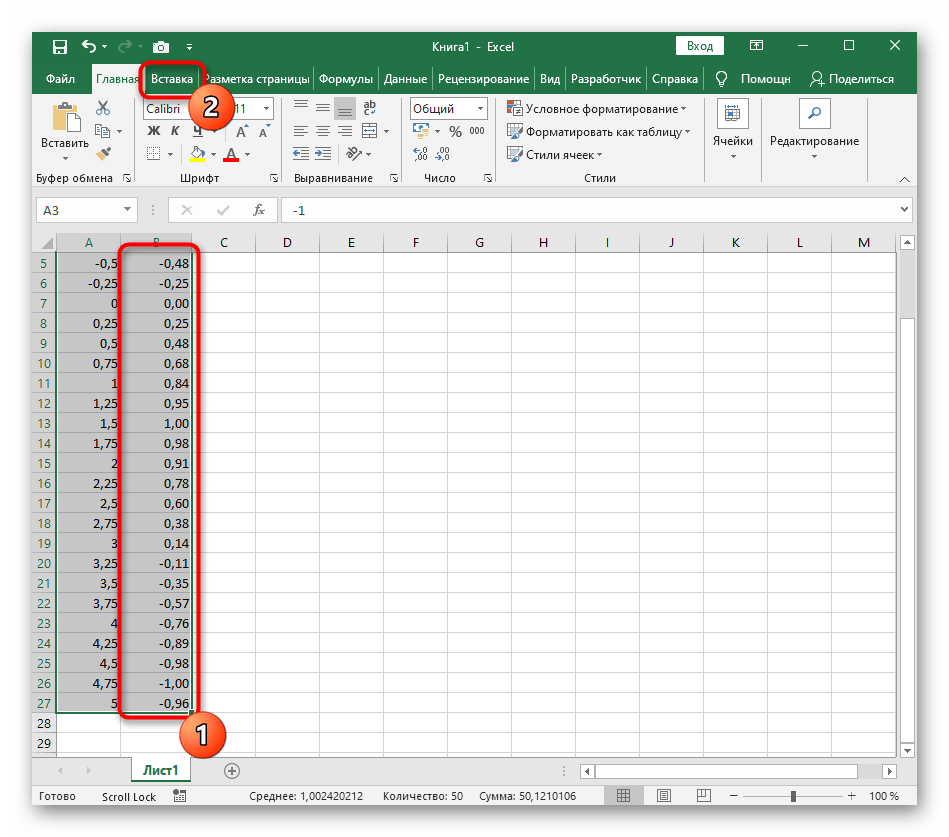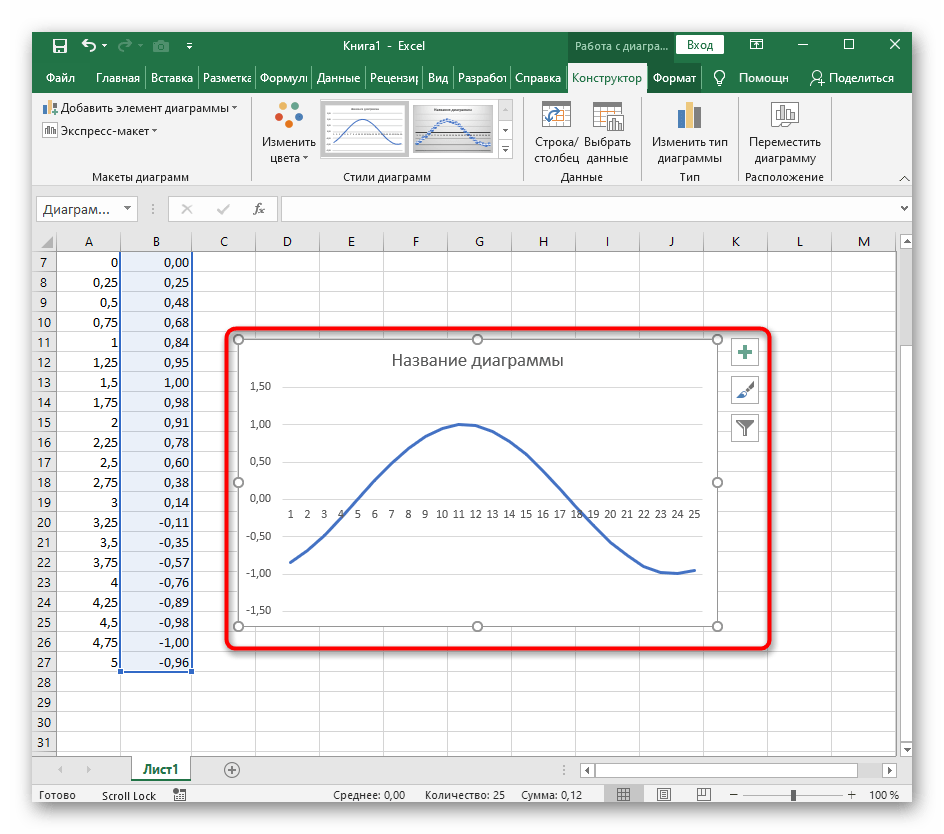گزینه 1: نمودار تابع X^2
به عنوان اولین مثال برای Excel به محبوبترین تابع F(x)=X^2 میپردازیم. نمودار این تابع در اکثر موارد باید شامل نقاطی باشد که ما در آینده هنگام تهیه آن، این کار را انجام خواهیم داد، اما در حال حاضر اجزای اصلی را بررسی میکنیم.
- یک رشته X ایجاد کنید، جایی که دامنه لازم از اعداد برای نمودار تابع را مشخص کنید.
- در زیر همین کار را با Y انجام دهید، اما میتوان بدون محاسبه دستی تمام مقادیر نیز عمل کرد، همچنین این کار راحتتر است اگر آنها از ابتدا مشخص نشده باشند و نیاز به محاسبه داشته باشند.
- بر روی اولین سلول کلیک کرده و بنویسید
=B1^2، که به معنای توان خودکار سلول مشخص شده به مربع است. - تابع را با نگهداشتن گوشه پایین سمت راست سلول بکشید و جدول را به شکلی که در اسکرینشات بعدی نشان داده شده است، درآورید.
- دامنه دادهها برای ساخت نمودار تابع مشخص شده است، و این به این معنی است که میتوان آن را انتخاب کرده و به تب "درج" بروید.
- در آنجا بلافاصله بر روی دکمه "نمودارهای پیشنهادی" کلیک کنید.
- در پنجره جدید به تب "تمام نمودارها" بروید و در لیست "نمودار نقطهای" را پیدا کنید.
- گزینه "نمودار نقطهای با منحنیهای صاف و نشانگرها" مناسب است.
- پس از وارد کردن آن به جدول، توجه داشته باشید که ما دامنه معادل از مقادیر منفی و مثبت را اضافه کردهایم تا نمای تقریبی استانداردی از سهمی را به دست آوریم.
- اکنون میتوانید نام نمودار را تغییر دهید و اطمینان حاصل کنید که نشانگرهای مقادیر به گونهای تنظیم شدهاند که برای تعامل بیشتر با این نمودار لازم است.
- از امکانات اضافی، به کپی و انتقال نمودار به هر ویرایشگر متنی اشاره میکنیم.برای این کار، در آن بر روی فضای خالی کلیک راست کرده و از منوی زمینه "کپی" را انتخاب کنید.
- یک برگه در ویرایشگر متن مورد استفاده خود باز کنید و از طریق همان منوی زمینه، نمودار را بچسبانید یا از کلید میانبر Ctrl + V استفاده کنید.
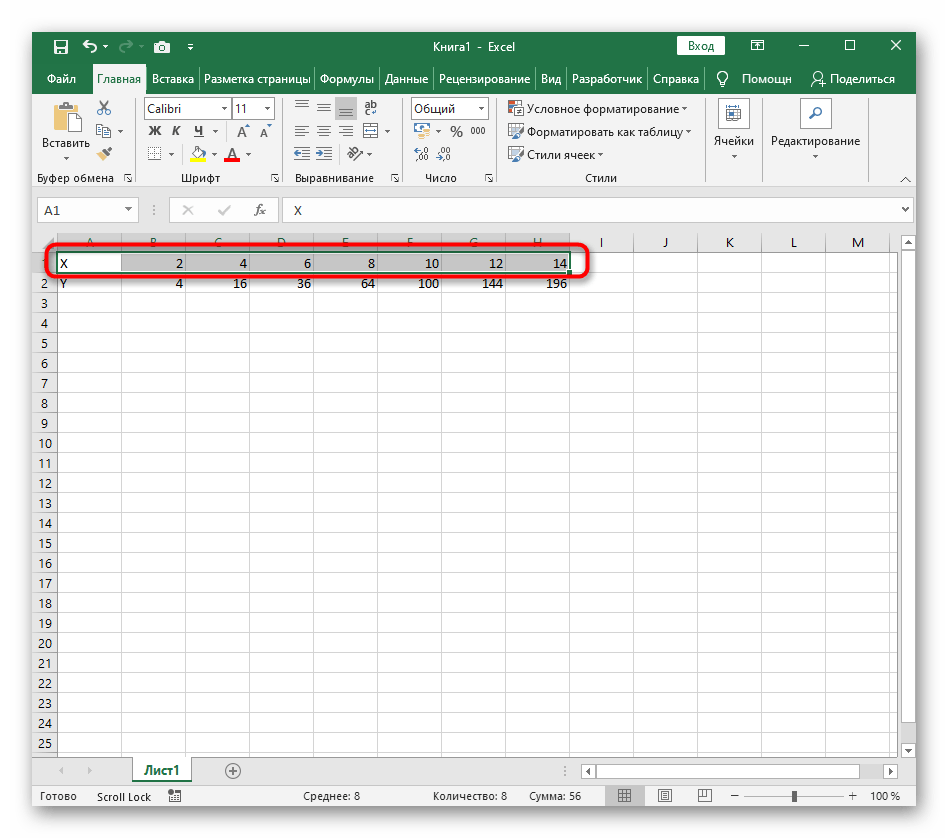
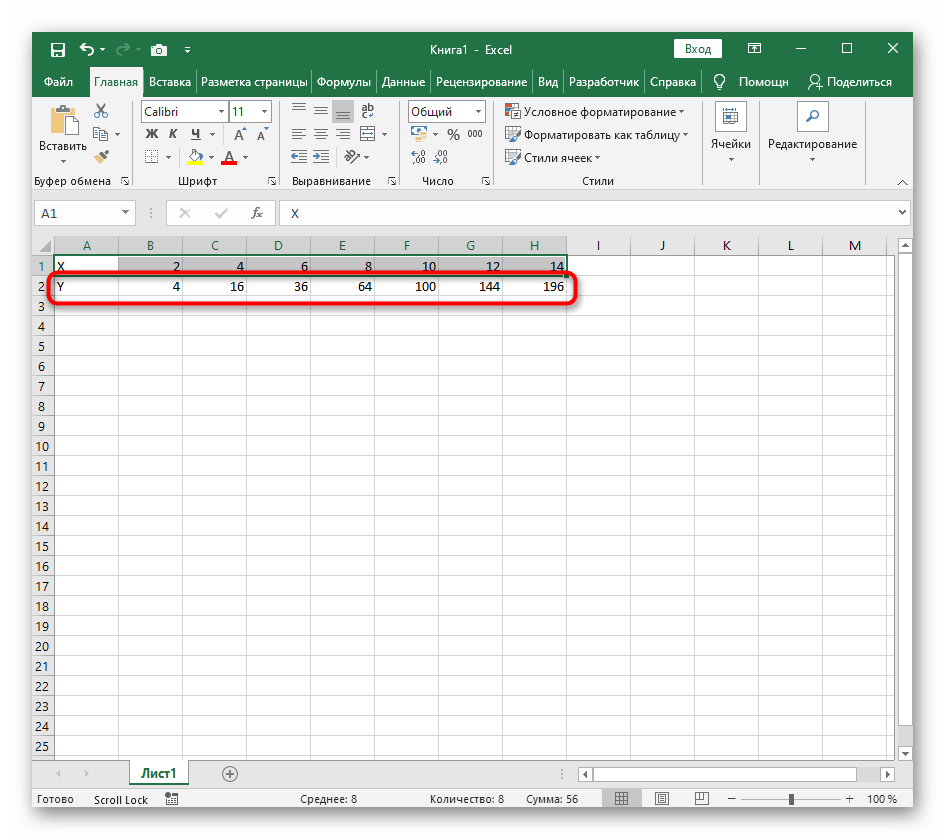
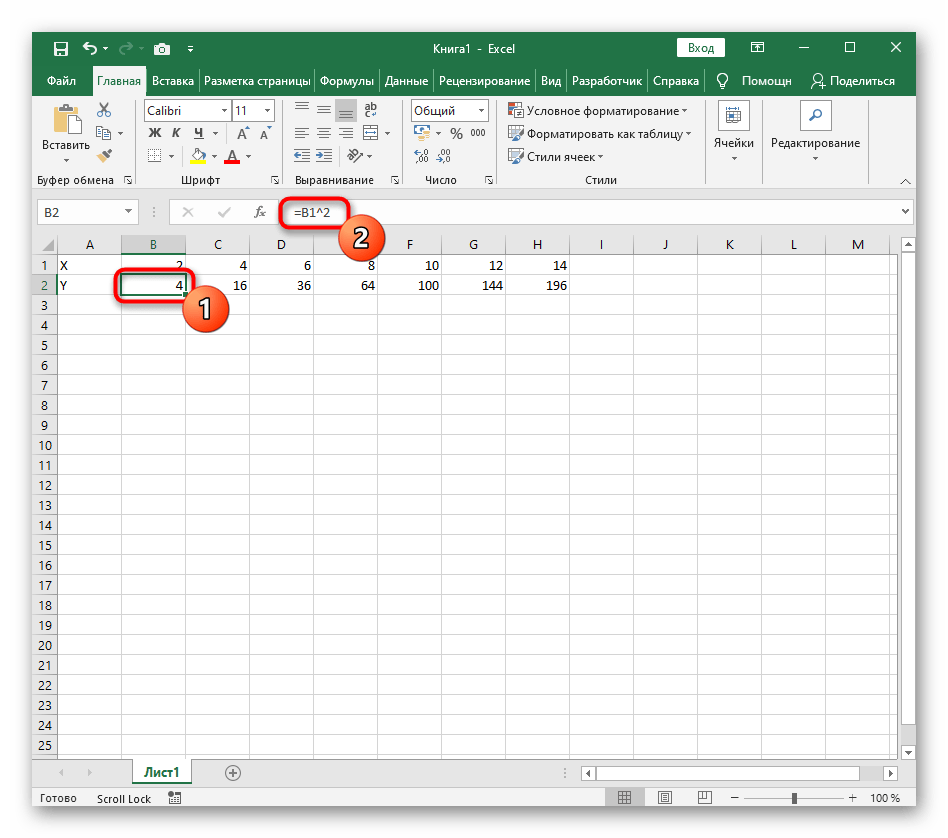
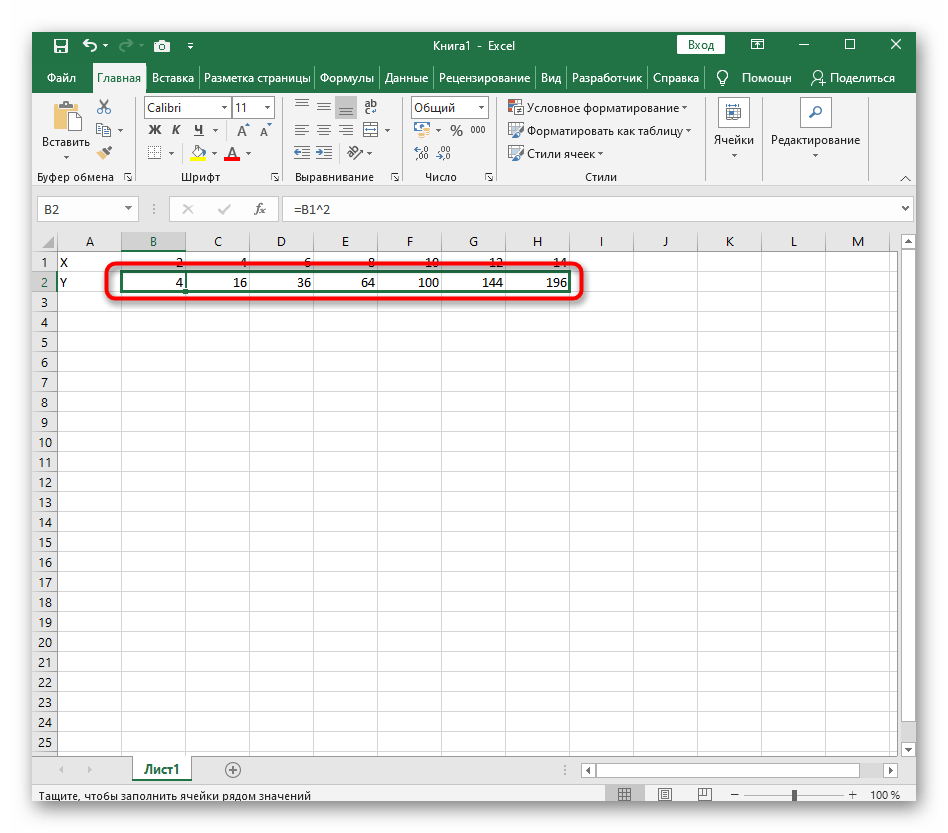
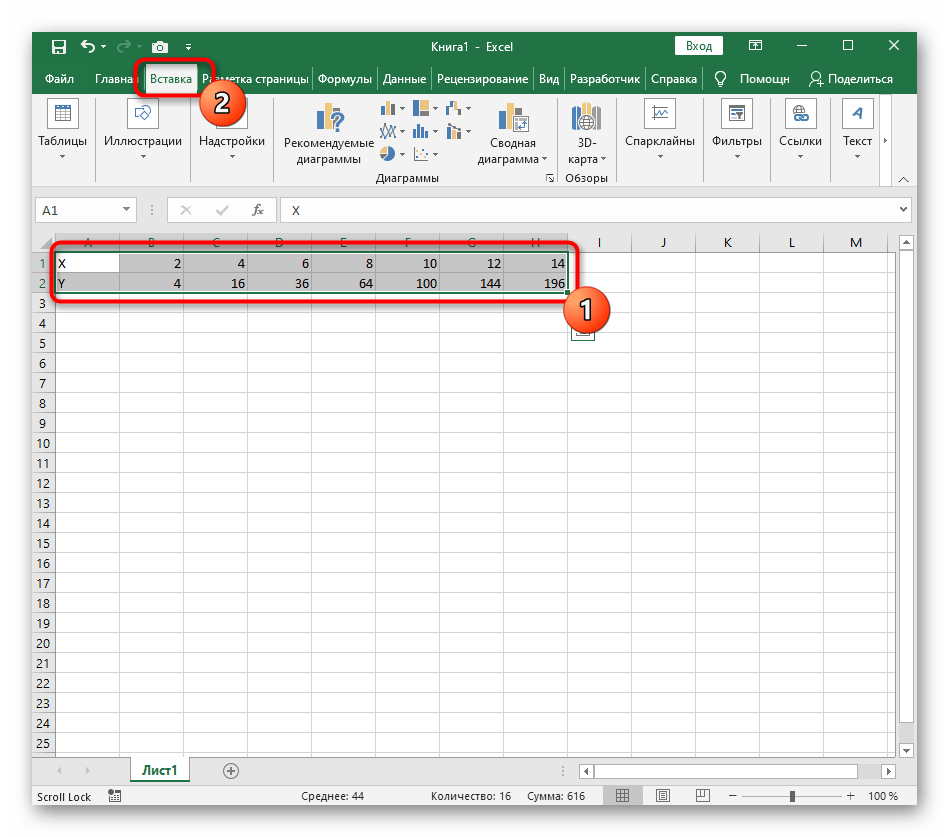
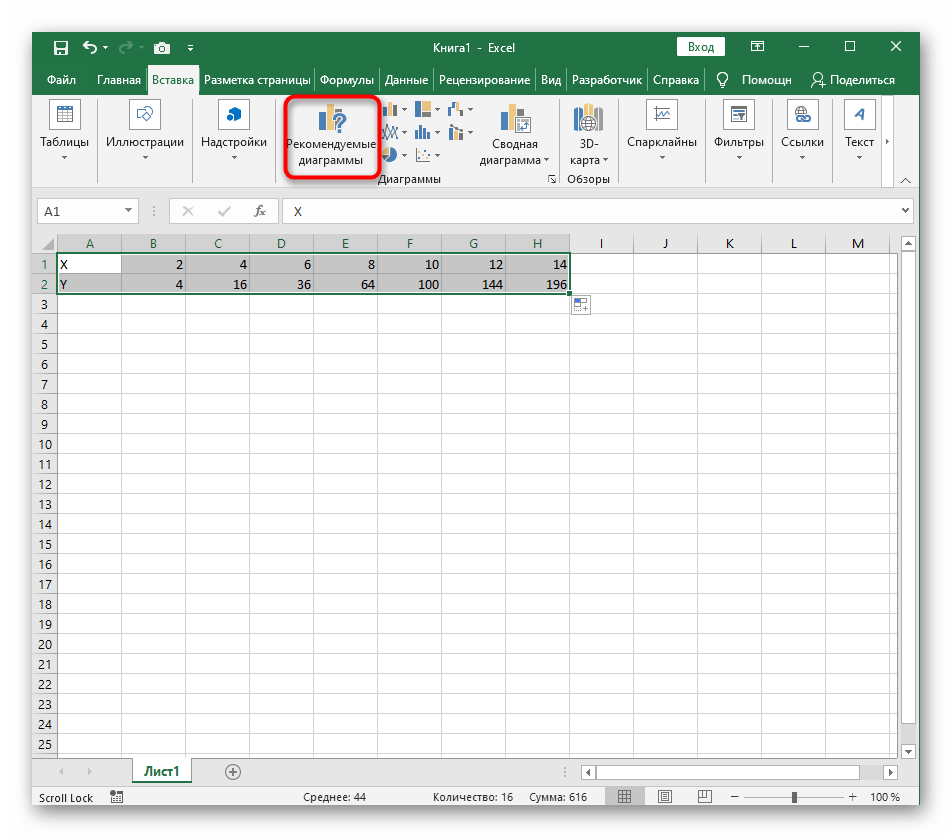
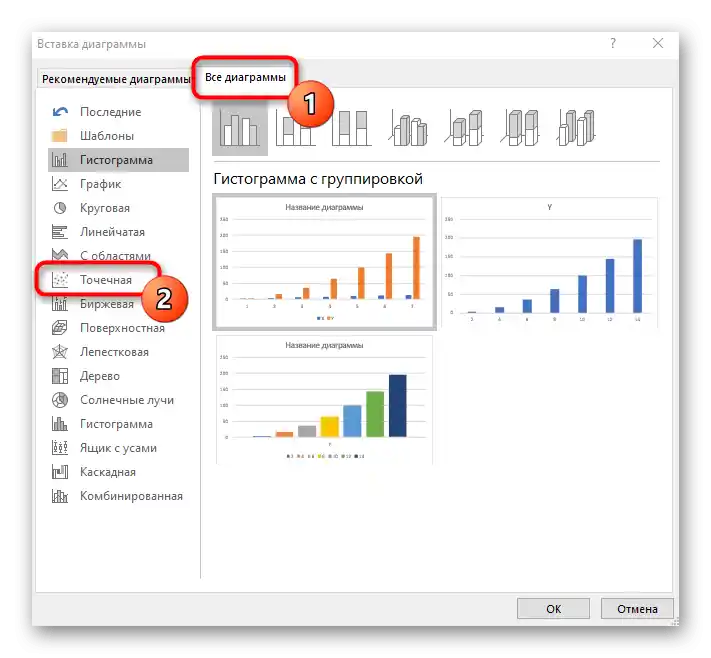
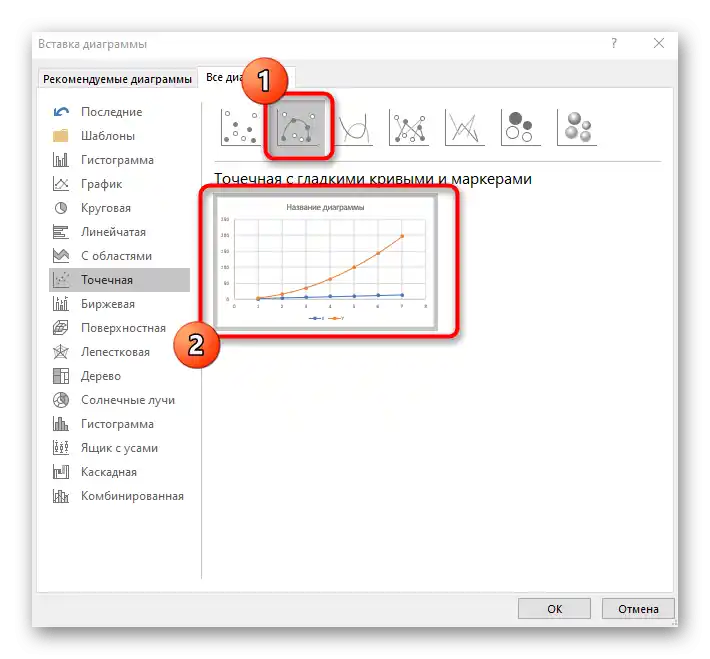
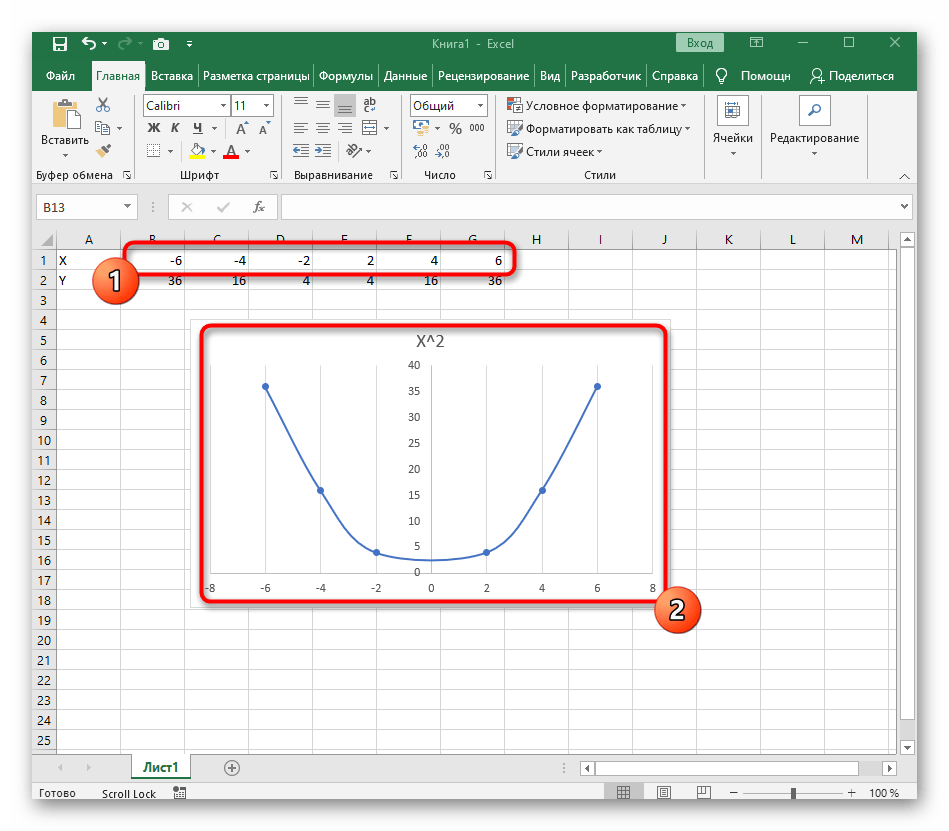
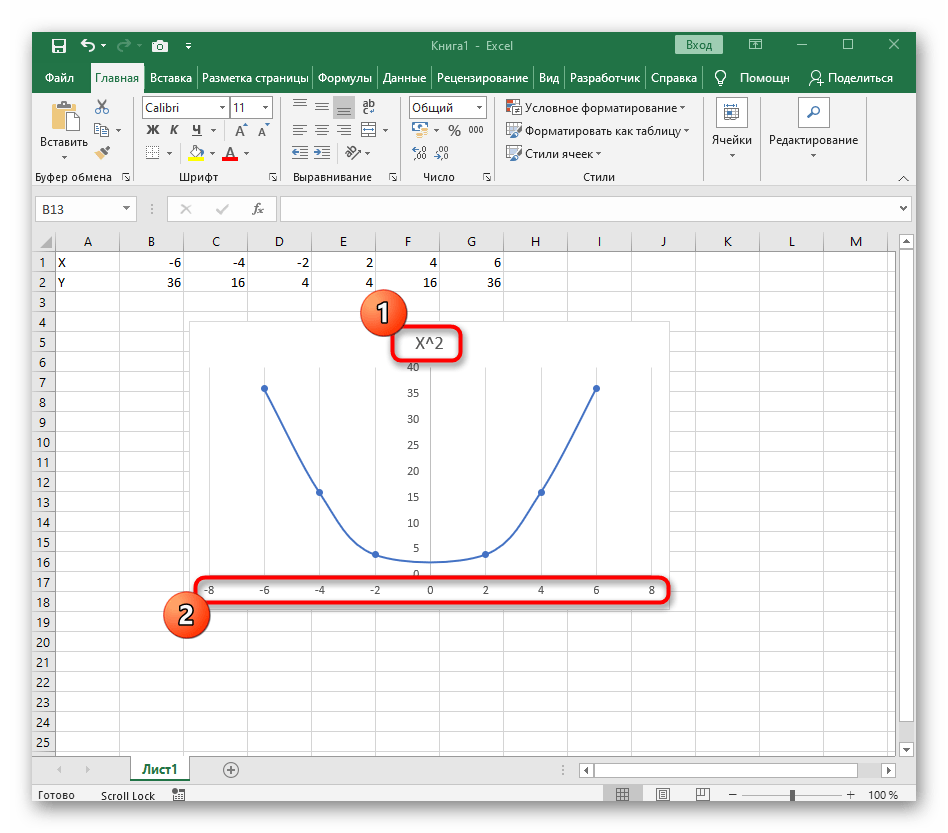
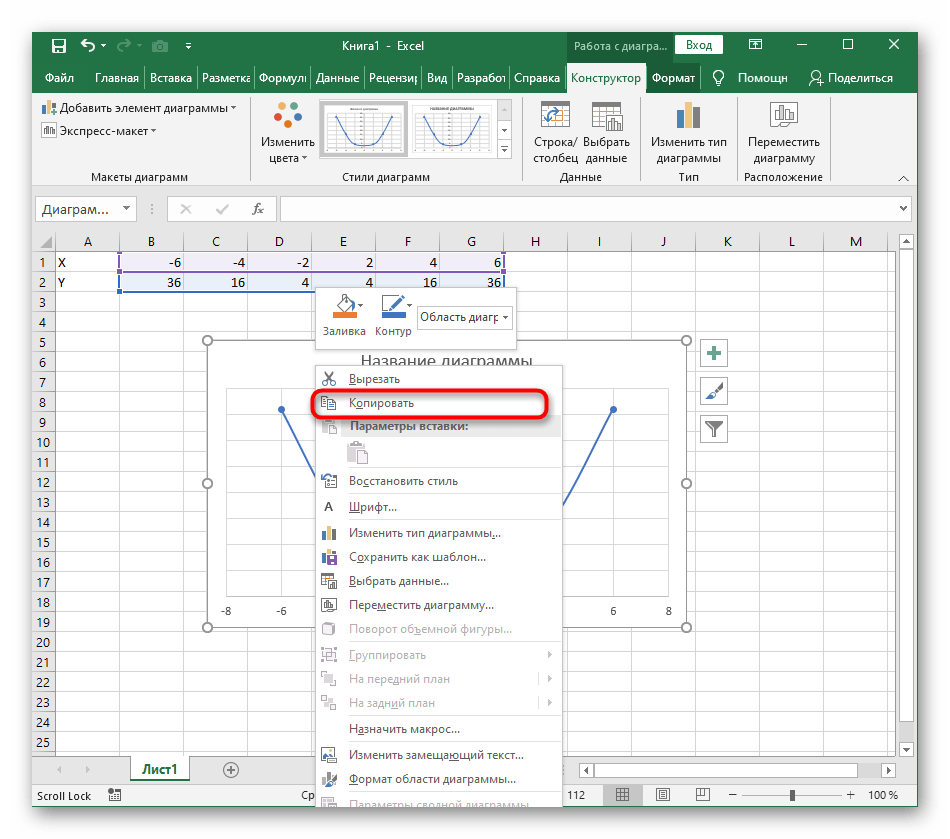
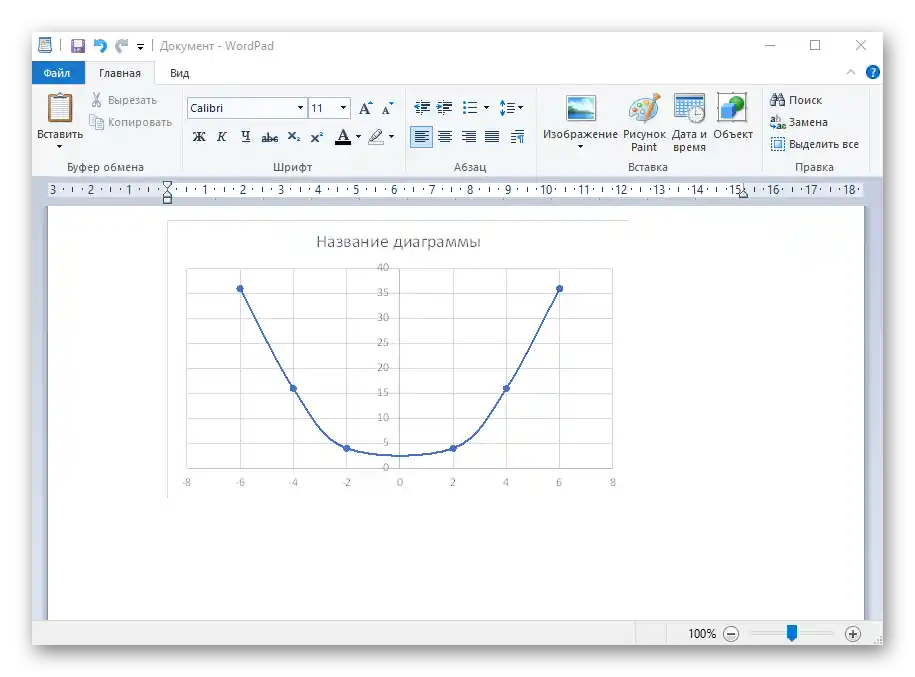
اگر نمودار باید نقطهای باشد، اما تابع با مشخصات داده شده مطابقت ندارد، آن را دقیقاً به همان ترتیب بسازید و محاسبات مورد نیاز را در جدول انجام دهید تا آنها را بهینهسازی کرده و کل فرآیند کار با دادهها را ساده کنید.
گزینه ۲: نمودار تابع y=sin(x)
تابعهای بسیار زیادی وجود دارد و بررسی آنها در این مقاله به سادگی ممکن نیست، بنابراین به عنوان جایگزینی برای گزینه قبلی، پیشنهاد میکنیم بر روی یکی دیگر از محبوبترین، اما پیچیده — y=sin(x) تمرکز کنیم. یعنی در ابتدا یک بازه از مقادیر X وجود دارد، سپس باید سینوس را محاسبه کنید که برابر با Y خواهد بود. در اینجا نیز جدول ایجاد شده کمک خواهد کرد که بعداً نمودار تابع را بسازیم.
- برای راحتی، تمام اطلاعات لازم را در برگهای در Excel مشخص کنید. این خود تابع sin(x)، بازه مقادیر از -1 تا 5 و گام آنها به اندازه 0.25 خواهد بود.
- دو ستون X و Y را به طور همزمان ایجاد کنید که دادهها را در آن ثبت خواهید کرد.
- دو یا سه مقدار اول را با گام مشخص شده به صورت دستی بنویسید.
- سپس ستون X را به همان شیوهای که معمولاً توابع را کش میدهید، بکشید تا به طور خودکار هر گام پر نشود.
- به ستون Y بروید و تابع
=SIN(را اعلام کنید و به عنوان عدد، مقدار اول X را مشخص کنید. - خود تابع به طور خودکار سینوس عدد مشخص شده را محاسبه خواهد کرد.
- ستون را دقیقاً به همان شیوهای که قبلاً نشان داده شده است، بکشید.
- اگر اعداد بعد از ویرگول خیلی زیاد است، دقت را کاهش دهید و چند بار بر روی دکمه مربوطه کلیک کنید.
- ستون Y را انتخاب کرده و به تب "درج" بروید.
- یک نمودار استاندارد ایجاد کنید و منوی کشویی را باز کنید.
- نمودار تابع از y=sin(x) با موفقیت ساخته شده و به درستی نمایش داده میشود.عنوان و مراحل نمایش داده شده را برای سهولت درک ویرایش کنید.